PDF-tiedoston luominen mobiililaitteella Google Driven, Google Docsin, verkkosivun jne. avulla.
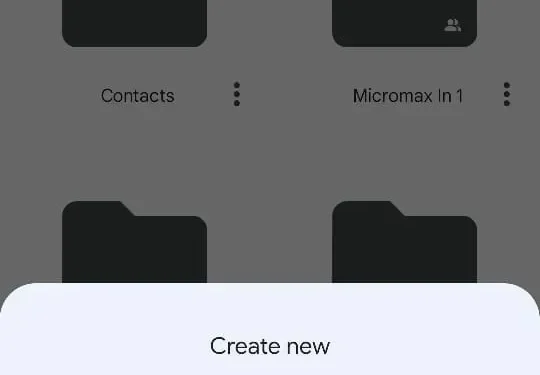
Koska maailma on muuttunut digitaaliseksi pandemian jälkeen, useimmat asiakirjat ovat jääneet paperittomaksi. Paras tapa jakaa asiakirja turvallisesti ilman väärennösriskiä on käyttää PDF-tiedostoa. PDF-tiedostot ovat turvallisimpia ja pakattuja tiedostomuotoja, jotka on helppo luoda. Voit käyttää niitä moniin eri tarkoituksiin, kuten koulutehtäviin, toimistoasiakirjoihin, ansioluetteloihin ja muihin.
Hyvä uutinen on, että et aina tarvitse kannettavaa tietokonetta tai tietokonetta PDF-tiedoston luomiseen. Kyllä, voit helposti luoda PDF-tiedoston suoraan matkapuhelimellasi. On olemassa monia sovelluksia, kuten Google Docs ja online-menetelmiä, joiden avulla voit luoda PDF-tiedoston. Tässä on muutamia tapoja, joilla voit luoda PDF-tiedoston älypuhelimellasi.
Kuinka skannata ja luoda PDF Google Drivella
Google Driven avulla voit luoda PDF-tiedostoja suoraan puhelimestasi useilla tavoilla. Google Docs on sisäänrakennettu siihen, ja sen avulla voit myös skannata minkä tahansa kuvan ja muuntaa sen PDF-muotoon. Tässä menetelmässä näytämme sinulle, kuinka voit muuntaa kuvat PDF-muotoon. Noudata alla olevia ohjeita.
- Avaa Google Drive ja napsauta ”+” -kuvaketta oikeassa yläkulmassa.
- Napsauta ”Scan” ja kamera tulee näkyviin.
- Napsauta asiakirjaa, jonka haluat muuntaa PDF-muotoon, ja vahvista se.
- Mukauta kuvaa editorista, voit rajata tai kiertää sitä. Napsauta sen jälkeen Tallenna.
- Se pyytää sinua lisäämään tiedostonimen, lisäämään sen ja napsauttamalla Tallenna. Se tallentaa PDF-tiedoston matkapuhelimeesi.
Kuinka luoda PDF-tiedosto asiakirjoista
Googlella ja Microsoftilla on omat sovelluksensa PDF-tiedostojen luomiseen älypuhelimissa. Googlella on Docs, mutta Microsoftilla Office. Molemmat sovellukset auttavat käyttäjiä luomaan ja muuttamaan minkä tahansa tiedoston PDF-muotoon hyvin yksinkertaisin vaihein. Nämä sovellukset toimivat sekä Android- että iPhone-laitteissa. Ennen kuin siirryt seuraavaan vaiheeseen, varmista, että olet ladannut ja asentanut jonkin näistä sovelluksista.
Kuinka luoda PDF Google Docsista
Google-dokumenttien käyttäminen on erittäin helppo tapa luoda PDF-tiedosto älypuhelimellasi, jonka avulla voit muokata tiedostoa monin eri tavoin. Seuraa alla olevia ohjeita luodaksesi PDF-tiedoston älypuhelimellasi Google-dokumenttien avulla.
- Lataa Google Docs Play Kaupasta tai App Storesta ja käynnistä sovellus.
- Kirjaudu sisään Google-tililläsi ja lisää ”+”-painike oikeaan yläkulmaan.
- Valitse uusi asiakirja tai malli ja lisää tekstisi, voit myös ladata siihen kuvia.
- Napsauta sen jälkeen kolmen pisteen valikkoa oikeassa yläkulmassa ja napsauta ”Jaa ja vie”.
- Siirry kohtaan ”Tallenna nimellä”, valitse muoto. pdf ja napsauta OK.
Kuinka luoda PDF-tiedosto Microsoft Office -tiedostoista
Microsoft Office -sovelluksen avulla voit luoda PDF-tiedostoja eri vaihtoehdoista. Voit muuntaa minkä tahansa kuvan tai minkä tahansa tekstin PDF-muotoon. Noudata alla olevia ohjeita luodaksesi PDF-tiedoston älypuhelimeesi Microsoft Officen avulla.
- Lataa Microsoft Office App Storesta tai Play Storesta ja avaa sovellus.
- Paina aloitusnäytössä keskellä olevaa ”+” -kuvaketta.
- Napsauta Word ja valitse yksi neljästä käytettävissä olevasta vaihtoehdosta.
- Kun olet valinnut, napsauta kolmea pistettä oikeassa yläkulmassa.
- Napsauta ”Vie” ja valitse ”.pdf” tallentaaksesi tiedoston PDF-muodossa matkapuhelimeesi.
- Tallenna sen jälkeen asiakirja ja se tallennetaan matkapuhelimeesi.
Kuinka luoda PDF-tiedosto verkkosivulta
Voit myös tallentaa verkkosivusi PDF-tiedostoksi hyvin yksinkertaisesti. Voit tallentaa ne ja lukea ne myöhemmin myös ilman Internet-yhteyttä. Tässä on menetelmä, joka toimii melkein kaikissa selaimissa.
Tallenna verkkosivu PDF-tiedostona puhelimeesi
- Avaa Google Chrome ja lataa verkkosivusto, jonka haluat muuntaa PDF-muotoon.
- Napsauta kolmea pistettä näytön oikeassa yläkulmassa ja napsauta Jaa-painiketta.
- Siirry vaihtoehtoihin ja napsauta Tulosta. Napsauta ”Tallenna PDF-muodossa” näytön yläreunassa.
- Napsauta PDF-kuvaketta ladataksesi verkkosivun PDF-muodossa.
PDF-tiedosto on nyt tallennettu puhelimesi muistiin ja voit käyttää sitä ilman Internet-yhteyttä.
Tallenna verkkosivu PDF-tiedostona tietokoneellesi
- Avaa verkkosivu, jonka haluat muuntaa PDF-muotoon.
- Paina Ctrl+P (Windows) tai Cmd+P (Mac).
- Vaihtoehtoisesti voit siirtyä kolmeen pisteeseen selaimen oikeassa yläkulmassa ja napsauttaa Tulosta.
- Näyttöön tulee valintaikkuna, valitse asetukset ja napsauta ”Tulosta”. Verkkosivu latautuu PDF-tiedostona tietokoneellesi.



Vastaa